Как да проверите тъчпада на лаптоп за функционалност?
 Потребителите на лаптопи като правило са разделени на два лагера: тези, които използват тъчпад вместо обикновена мишка, и тези, които нямат представа колко удобно може да бъде това. Тази статия ще се фокусира върху самите сензори – тъчпадове. Каквото и да се каже, подобно допълнение към всеки лаптоп не е излишно. Жалко е, когато не можете да го използвате. Защо това може да се случи и как да се справим с него ще разгледаме по-долу.
Потребителите на лаптопи като правило са разделени на два лагера: тези, които използват тъчпад вместо обикновена мишка, и тези, които нямат представа колко удобно може да бъде това. Тази статия ще се фокусира върху самите сензори – тъчпадове. Каквото и да се каже, подобно допълнение към всеки лаптоп не е излишно. Жалко е, когато не можете да го използвате. Защо това може да се случи и как да се справим с него ще разгледаме по-долу.
Съдържанието на статията
Тъчпадът на лаптоп не работи - как да проверите?
Проблеми, които могат да възникнат:
- Курсорът се движи рязко или става напълно неконтролируем.
- Функцията за превъртане или мащабиране не работи.
- Панелът изобщо не реагира на допир.
Няма нужда да се страхувате, защото всичко това може да бъде поправено. Само в най-краен случай (ако устройството е физически повредено), компютърът трябва да бъде занесен в сервиз. Съветваме ви да не прибързвате с подобно решение, затова по-долу ще ви кажем какво можете да опитате да направите сами.

Опции за възстановяване на функционалността
Първият вариант е да опитате да натиснете бутона за включване/изключване на сензорния екран (може да се намира точно над него или, ако е сензорен, в ъгъла на панела). Ако няма бутон, тогава ще ви спаси клавишната комбинация “Fn” + един от горния ред “f1-f12” (разгледайте ги внимателно за икона във формата на тъчскрийн). Не помогна? - Да преминем към втората стъпка.
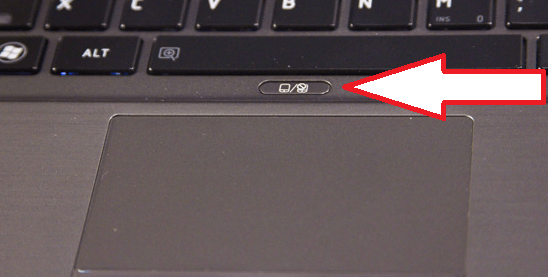
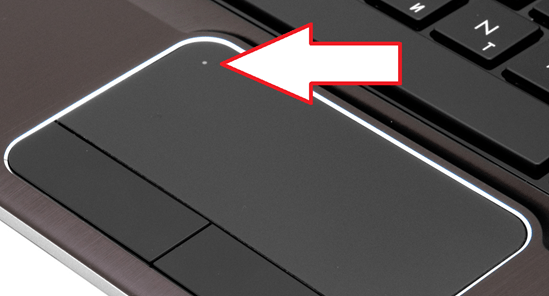
Втори вариант – отворете „Контролен панел“. Освен това:
- отидете в менюто „Хардуер и звук“, отворете секцията „Мишка“;
- Щракнете върху раздела „Настройки на устройството“ (или „ELAN“) и активирайте тъчпада в съответния ред.
Между другото, в същите настройки можете да коригирате чувствителността на мишката (ако проблемът ви е неравномерно движение на курсора).
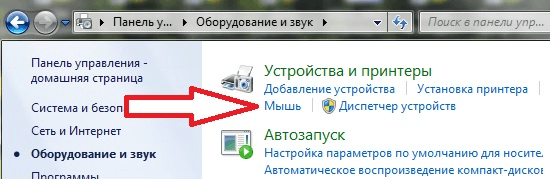
Вариант три - драйвери. Можете да опитате да ги актуализирате, да ги върнете назад и понякога дори да ги изтриете. С актуализацията смятаме, че всичко е ясно: трябва да отидете на официалния уебсайт на вашия модел лаптоп, да изтеглите необходимите и да ги инсталирате. Но защо да се върнете назад и как да го направите, не е ясно. Факт е, че поради неправилно изключване може да възникне повреда или след следващата актуализация може да се открие несъвместимост. Следователно трябва:
- отворете „Диспечер на устройства“ (напишете в търсенето на Windows);
- в списъка намерете „Мишки и други посочващи устройства“ (в различни версии на операционната система този елемент може да се нарича по различен начин, но думата „мишка“ определено ще бъде там);
- щракнете с десния бутон върху елемента, който съответства на тъчпада (ще се нарича „TouchPad“ или „ClickPad“) и изберете „Връщане назад“ (или „Актуализиране“).
важно! Ако бутонът „Връщане назад“ не е активен, тогава предишната версия на необходимия драйвер не е била налична на това устройство.
Вариант четири - отидете в BIOS. Операцията за превключване към него е известна на всички: докато системата се зарежда, в определен момент трябва да натиснете клавиша „f2“ или „del“ (за Windows 10 всичко е малко по-сложно). В самия BIOS отворете раздела „Разширени“ и проверете дали параметърът „Вътрешно посочващо устройство“ е активен.
Това е всичко! Разбира се, ако описаните методи не помогнат, можете да вземете лаптопа за ремонт. Но най-често това може да се избегне.
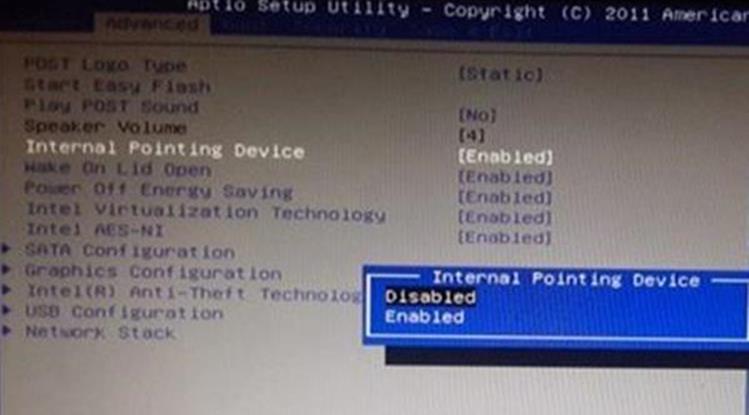






Благодаря на автора за добрите съвети, наистина ми помогна, когато играех танкове и от емоция случайно изключих tatscreen-а. Първият параграф, който прочетох, ми помогна. Красавец БЛАГОДАРЯ